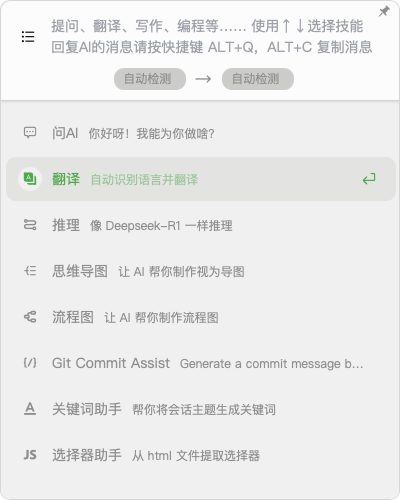快速开始
2025/9/30大约 3 分钟
快速开始
本指南将帮助您在 5 分钟内熟悉 Chatspeed 的基础功能。
一、开始聊天
安装 Chatspeed 后,您会发现我们已内置了一个免费的 AI 供应商 Pollinations。该平台提供了许多免费的 AI 模型,我们默认集成了以下模型:openai、openai-fast (ChatGPT-4o-mini)、openai-roblox (ChatGPT-4o-mini)。您也可以根据需要添加其他模型,详情请参考下一节。
添加模型
我们将以添加 Pollinations 平台的模型为例,详细介绍如何添加新模型。在操作过程中,请特别关注示例图中数字标注的位置。
- 从 Chatspeed 主窗口右上角点击菜单按钮,然后选择AI 引擎,请按照下图数字标注的位置进行操作:
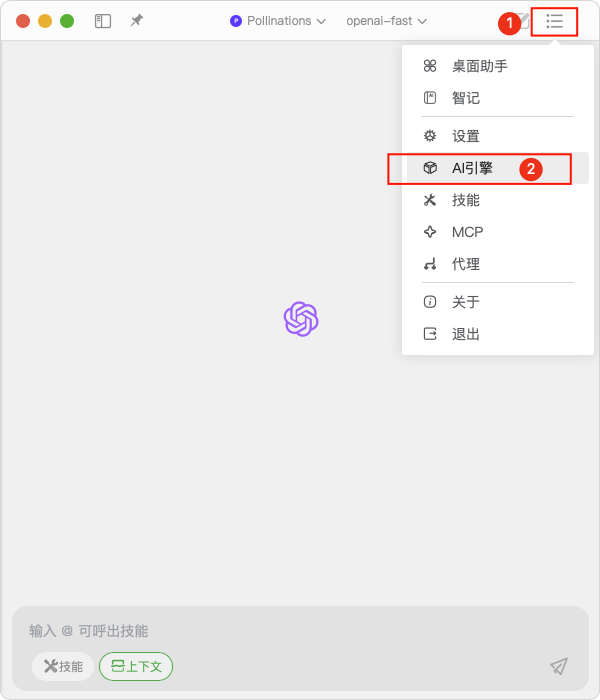
- 在AI 引擎设置界面的右上角点击加号按钮:
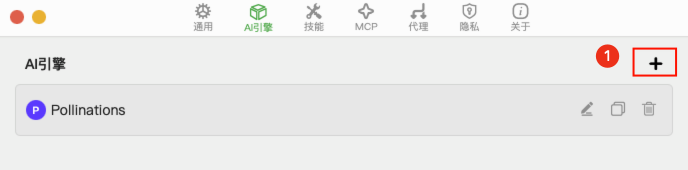
- 添加模型:您可以选择在数字1标注的位置手动添加模型,也可以在搜索框搜索需要的供应商,然后点击从预设导入(如数字2标注的按钮):
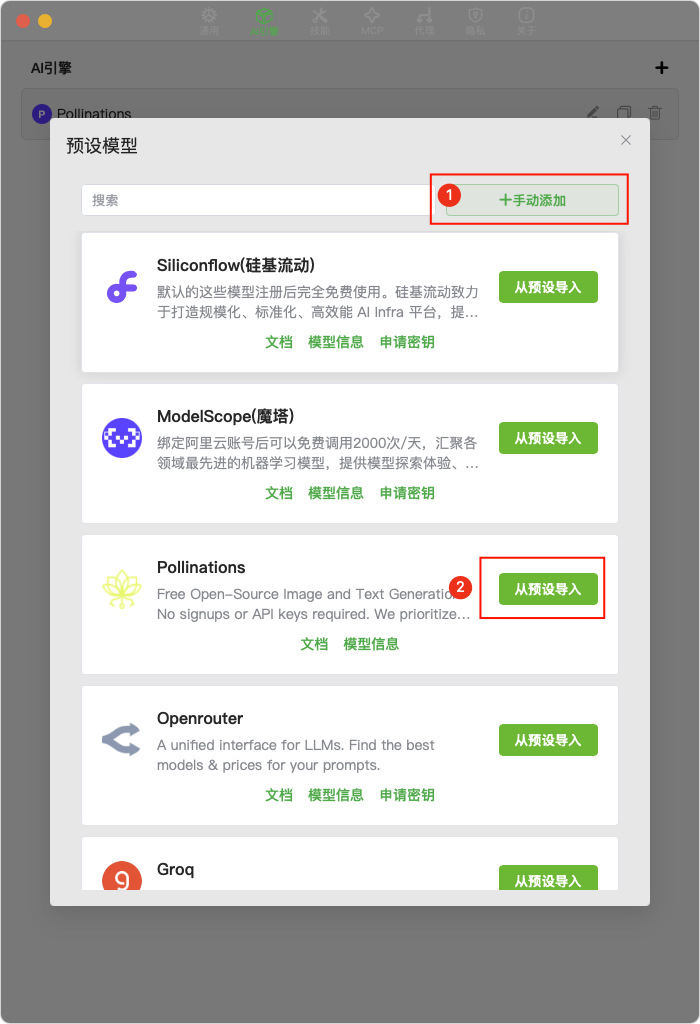
- 完善模型信息:点击"从预设导入"后,模型的基本信息会被自动填充。接下来我们需要完善模型的详细信息,请点击下图中数字1标注的位置:
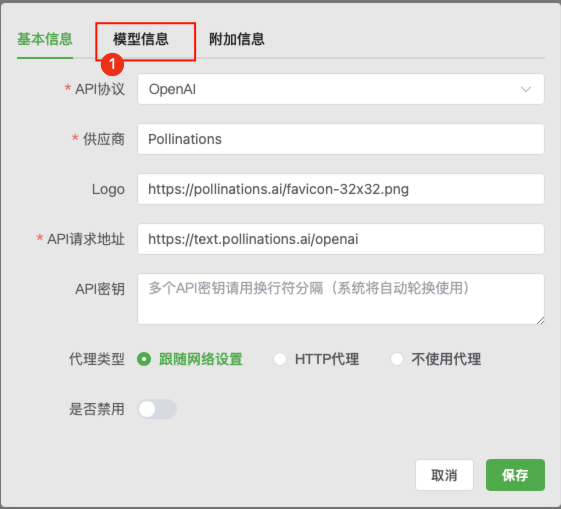
- 导入模型:点击下图数字1标注的"导入模型"按钮:
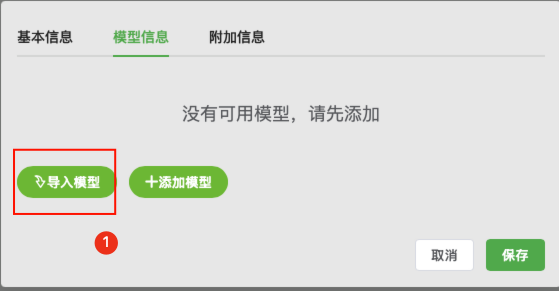
- 选择所需的模型,然后保存设置:
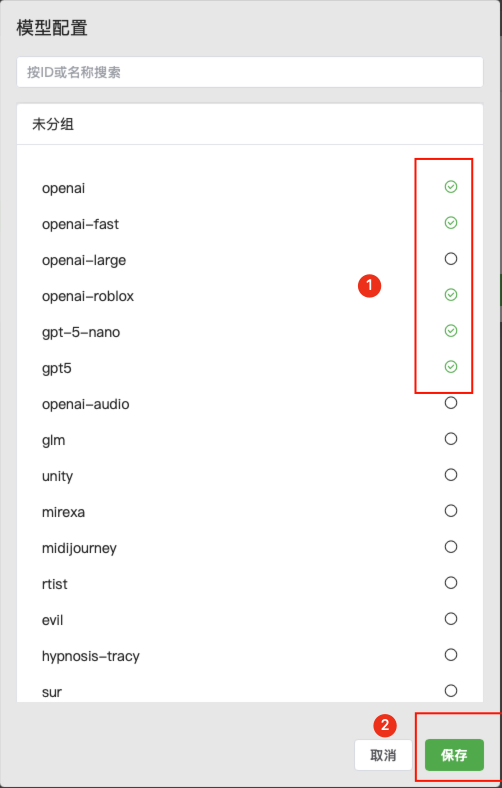
- 完成保存:
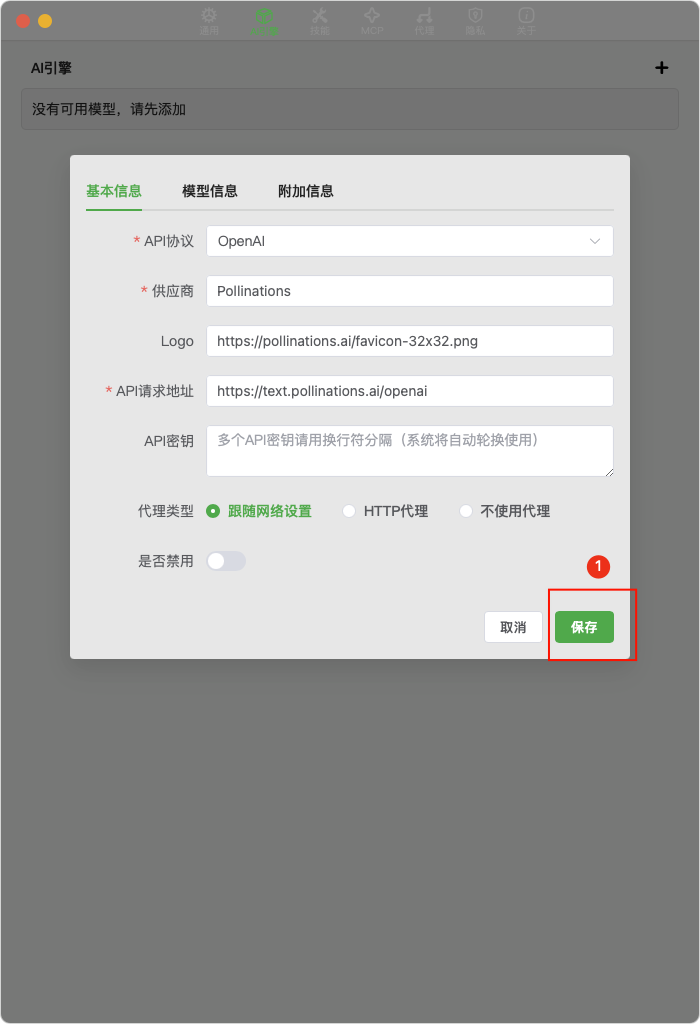
聊天
添加完模型后,回到主界面您就可以跟 ai 聊天了
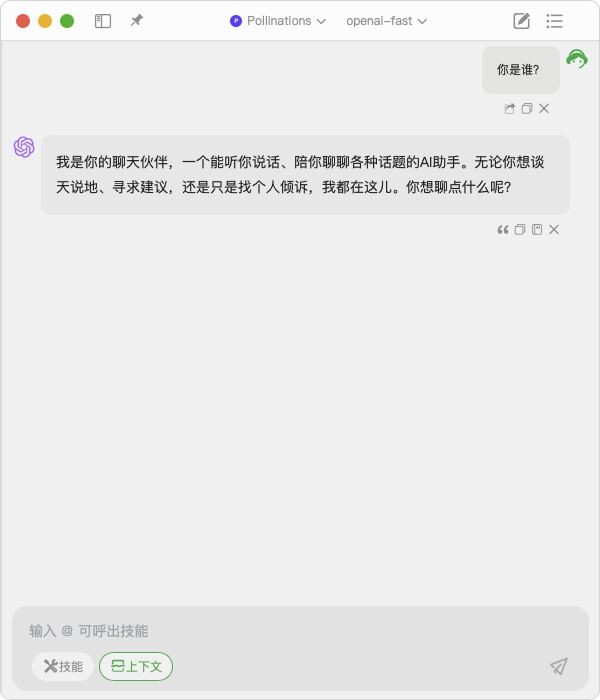
二、助手
Chatspeed 安装之后,助手默认是没有技能的,要让助手拥有更多能力,您需要给助手添加技能。安装之后您可以通过快捷键 option+z(windows 是alt+z)来呼出助手界面。
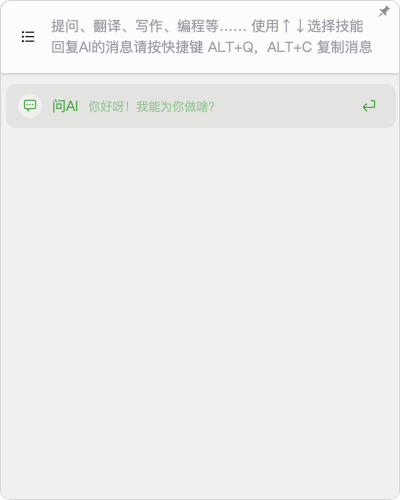
添加技能
- 从Chatspeed主界面右上角的下拉菜单中选择“技能”:按数字标注的顺序点击
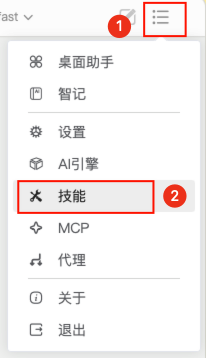
- 点击技能管理界面右上角的加号按钮:
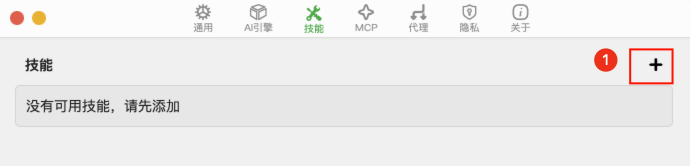
- 您可以点击下图数字1标注的按钮手动添加,也可以从数字2标注的位置导入合适的技能:
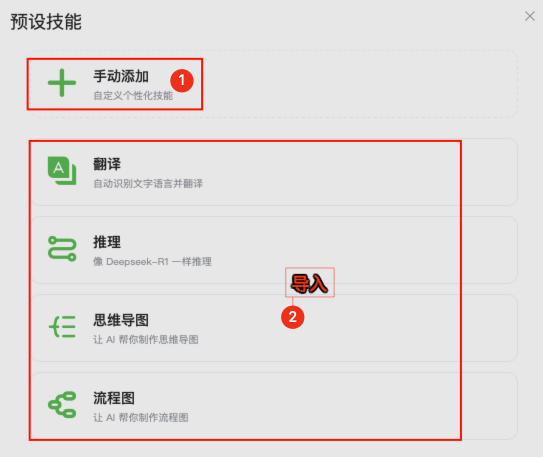
- 添加完成后你可以通过
option+z呼出助手界面,如果想将剪贴板中的文本内容直接粘贴到助手输入框,可以按快捷键option+s